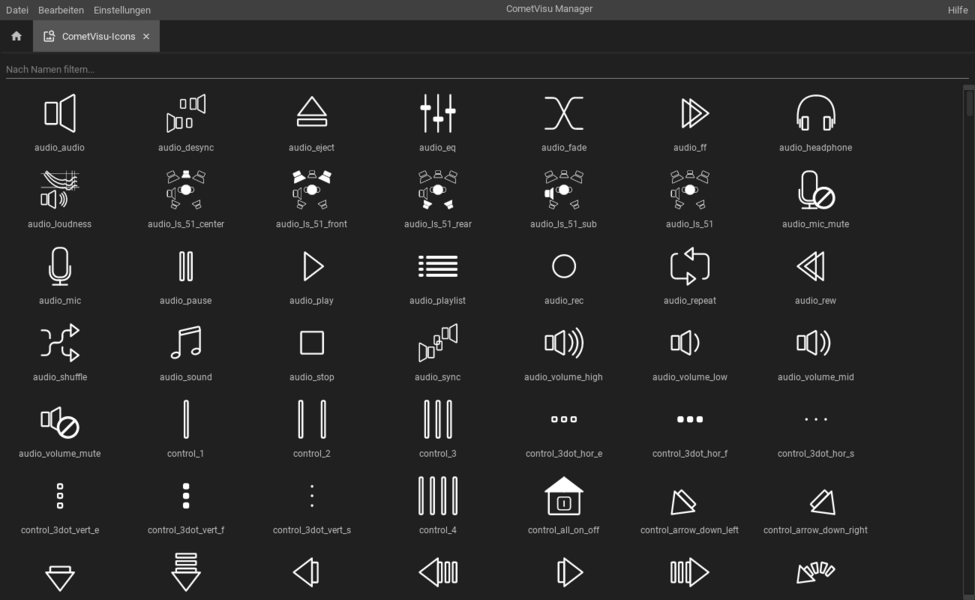Der CometVisu Manager
Der Manager lässt über eine einfache grafische Oberfläche die verschiedensten Konfigurationsdateien verwalten (anlegen, bearbeiten, ersetzen, löschen). Außerdem können die die versteckten Konfigurationen so wie Medien-Dateien (z.B. Hintergrundbilder) verwaltet werden.
Hinweis
Der Manager kann geöffnet werden, indem man die Tasten-Kombination „Strg+M“ in einer laufenden CometVisu Instanz drückt oder beim Laden der CometVisu den URL-Parameter manager=1 hinzufügt.
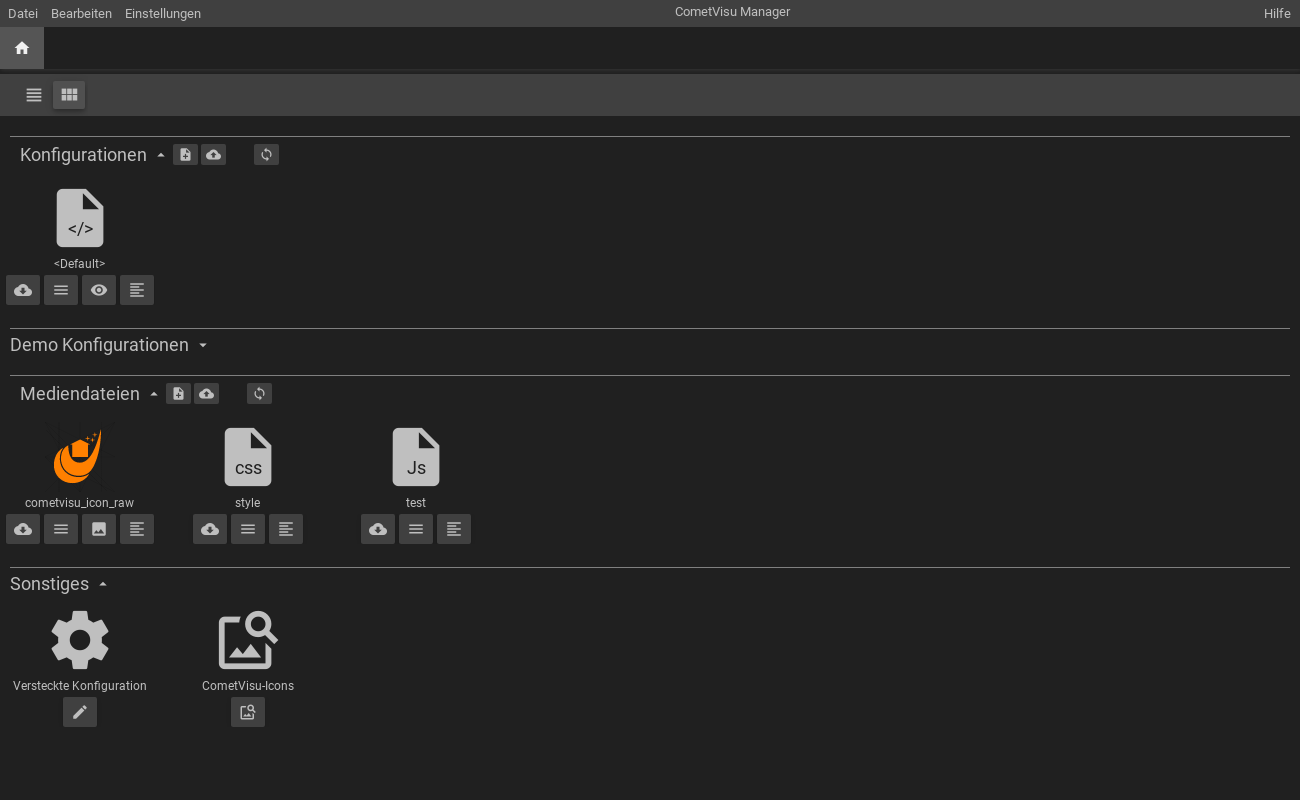
Die jeweiligen Funktionen sind über Menüs, Toolbars oder Buttons erreichbar. Die Startseite des Managers setzt sich aus folgenden Komponenten zusammen (von oben nach unten):
Menüleiste ganz oben für generelle Funktionen
Tab-Leiste zur Anzeige der gerade geöffneten Dateien.
Tab-Bar zum Wechsel zwischen einer tabellarischen und einer Vorschau-Ansicht.
Der Liste der Konfigurationsdateien mit eigener Tab-Bar für spezifische Funktionen.
Der Liste der Demo-Konfigurationsdateien (muss ausgeklappt werden durch Klick auf den Titel)
Der Liste der Mediendateien (sofern vorhanden)
Speziellen Funktionen, wie die Versteckte Konfiguration oder eine Ansicht aller Icons.
Verfügbare CometVisu Konfigurationen
In der Liste werden alle verfügbaren Konfigurationen aufgelistet, aufgeteilt in „normale“, editierbare Konfigurationsdateien und nicht-editierbare Demo-Konfigurationen. Unter jeder Konfigurationsdatei befindet sich eine Listen mit Buttons, die den Schnellzugriff auf die wichtigsten Funktionen bereitstellen. Damit kann die Datei heruntergeladen, angesehen oder bearbeitet werden. Weitere Funktionen sind über ein Kontextmenü, welches über einen Klick mit der rechten Maustaste auf das Datei-Symbol oder einem Klick mit der linken Maustaste auf den 2. Button unter dem Dateisymbol geöffnet werden kann.
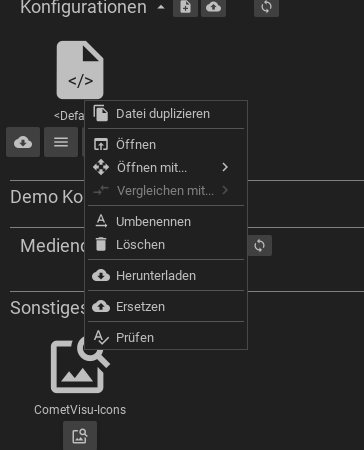
- Duplizieren
Legt eine Kopie der Konfiguration unter anderem Namen an.
- Öffnen
Öffnet die Konfiguration mit dem voreingestellen Standard-Editor (Diese Einstellung kann über die oberste Menüleiste unter Einstellungen angepasst werden).
- Öffnen mit
Konfigurationsdateien können normal geöffnet oder in 2 verschiedenen Editoren bearbeitet werden.
- Vergleichen mit
Steht nur zur Verfügung, wenn die Konfigurationsdatei bereits geändert worden ist. Dann kann die aktuelle Version mit älteren Versionen verglichen werden, um ein genaueres Bild von den Änderungen zu bekommen.
- Umbenennen
Ändern des Dateinamens.
- Löschen
Löscht die Konfiguration.
- Herunterladen
Lädt die Konfiguration herunter, so dass diese lokal gesichert oder bearbeitet werden kann.
- Ersetzen
Lädt eine Konfiguration hoch und ersetzt die bestehende.
- Prüfen
Überprüft die Validität der Konfiguration, also ob die Syntax der XML-Datei gültig ist.
Verfügbare Mediendateien
Die eigene Konfiguration lässt sich durch Dateien erweitern. Typische Beispiele sind Hintergrundbilder oder eigene CSS Regeln um ein Design nach persönlichen Vorlieben abzuändern. Textdateien wie z.B. CSS- oder Javascript-Dateien können mit dem eingebauten Texteditor direkt bearbeitet werden, anderen Dateien wie z.B. Bilder können hochgeladen, ersetzt oder gelöscht werden.
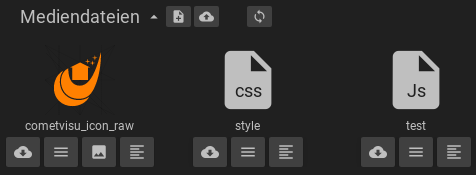
Je nach Art der Mediendatei stehen unterschiedliche Möglichkeiten zur Verfügung. Bilder werden direkt als kleine Vorschau dargestellt, können herunter geladen oder geöffnet werden. Bei speziellen Text-basierten Bildformaten wie SVG besteht auch die Möglichkeit diese direkt im Texteditor zu bearbeiten.
Versteckte Konfigurationen
Manche Plugins benötigen Konfigurationseinstellungen die nicht an den Browser übertragen werden sollen. Dies wird im Handbuch unter Versteckte Konfigurationen genauer beschrieben.
CometVisu-Icons
Zeigt eine filterbare Liste mit allen in der CometVisu zur Verfügung stehenden Icons.